- 0
- 0
- 0
- 0
- 0
- 0
Bilgisayar üzerindeki bir dosya silmek istediğinizde bazen silinmediğine şahit olmuşsunuzdur. Her ne kadar dosyayı silmek için geri dönüşüm kutusuna sürükleseniz veya dosyayı sil botununa tıklasanız da bazen bu dosyalar silinmeyebiliyor ve bu çok can sıkıcı bir durum haline gelebiliyor. Windows’un kendi dosyalarını silmeye karşı koruduğunu hatırlatarak silinmeyen dosyaları nasıl silebileceğinizi anlatalım.
Görev Yönetisinden Çalışan Programı Kapatın!
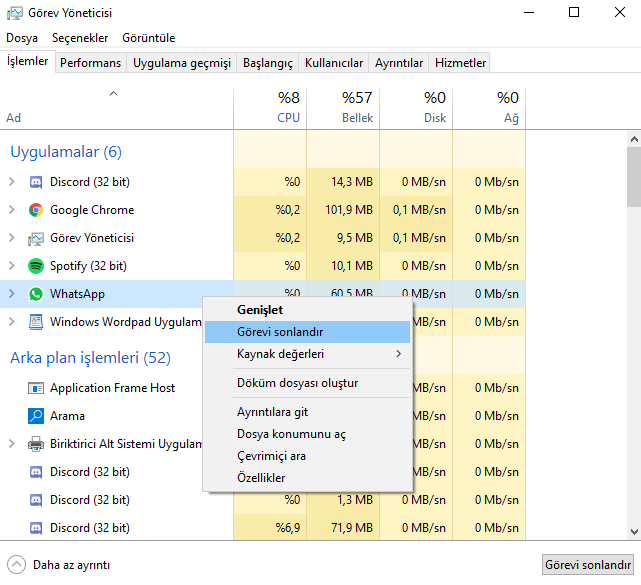
Siz fark etmesenizde dosyayı kullanan bir program olabilir. Bu neden ile görev yöneticisini açıp dosyayı kullanan uygulamayı durdurmalı ve bu şekilde dosyayı silmeyi deneyebilirsiniz. Yapmanız gereken işlemler çok basit, sadece arama çubuğuna Görev Yöneticisi yazmalı ve çıkan arayüzden dosyayı kullanan uygulamayı seçip “Görevi Sonlandır” butonuna basmalısınız.
Windows’u Yeniden Başlatın

Dosyayı kullanan uygumayı bulamadıysanız ve yukarıdaki yaptığınız işleme rağmen dosyanız silinmiyorsa bilgisayarınızı yeniden başlatmayı deneyebilirsiniz. Bu durum programı kapatarak dosyayı silmenizi sağlayabilir. Bu işlemi yapmak için bilgisayarınızın başlat butonuna tıklamalı ve çıkan arayüzden “Aç/Kapa” butonuna gelerek “Yeniden Başlat” seçeneğini seçebilir ve bilgisayarınızı yeniden başlatabilirsiniz.
Dosyayı Kullanan Uygulamayı Denetim Masasından Kaldırın
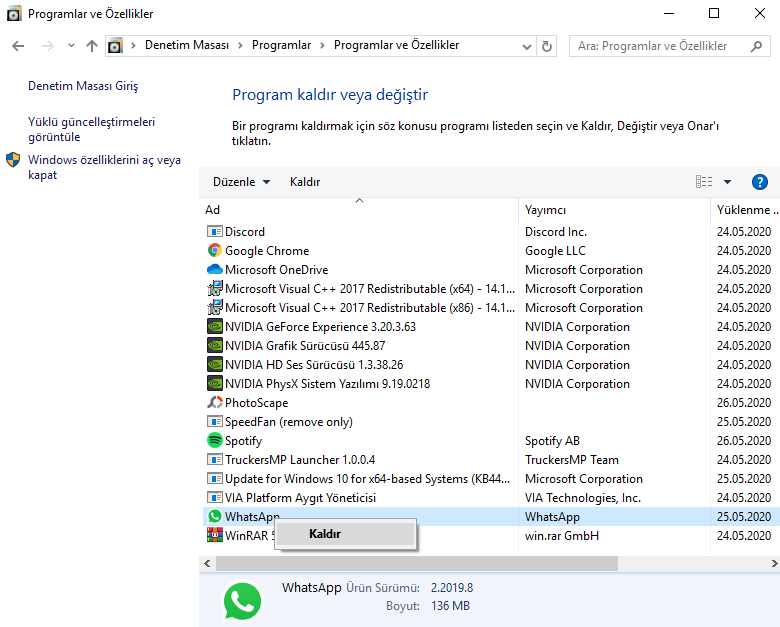
Dosyayı kullanan uygulamayı biliyor ve yukarıdaki bütün işlemlere rağmen dosyanızı silemiyorsanız, programı denetim masasından kaldırmayı deneyebilirsiniz. Bu işlem için Denetim Masası, Programlar, Programlar ve Özellikler bölümlerini sırasıyla takip edip kaldırmak istediğiniz programa sağ tıklayıp “Kaldır” butonunu kullanabilirsiniz.
Üçüncü Parti Yazılım Kullanın
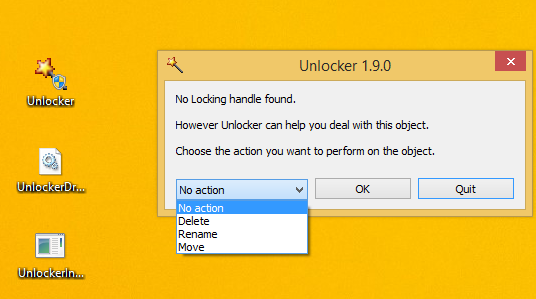
Yukarıdaki işlemlere rağmen yine de dosyanızı silmeyi başaramadıysanız internet üzerinden üçüncü parti bir yazılım indirip bu yazılım ile dosyayı silmeyi deneyebilirsiniz. Size tavsiyem Unlocker adındaki ücretsiz olan bu yazılımı denemeniz olacaktır. Programı indirdikten sonra silmek istediğiniz dosyaya sağ tıklayıp Unlocker ile açmalı ve program seçeneklerinden “Delete” seçeneğini seçip onaylamalısınız.